阿酷字体
对于从事海报设计类等和文字打交道的设计师来说,拥有丰富的字体库是非常基本的,ps软件里的字体样式是远远不够的。精美的海报背景图搭配上合适的字体,可以让海报看起来美观又大方。那么如何正确安装字体才能使用呢?今天小编就以阿酷字体为例,分享一期字体的安装教程。
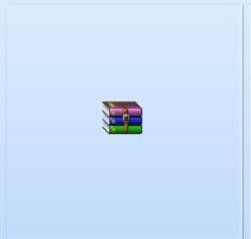
阿酷字体安装教程
对于从事海报设计类等和文字打交道的设计师来说,拥有丰富的字体库是非常基本的,ps软件里的字体样式是远远不够的。精美的海报背景图搭配上合适的字体,可以让海报看起来美观又大方。那么如何正确安装字体才能使用呢?今天小编就以阿酷字体为例,分享一期字体的安装教程。
1,ps字体包下载下来是一个压缩包,首先我们需要将它进行解压。双击解压或右键选择解压方式均可。
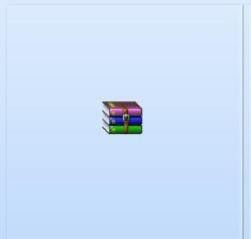
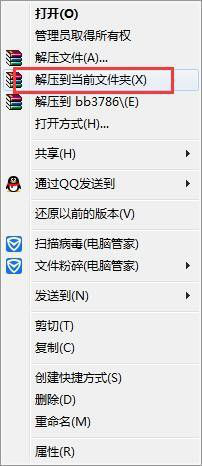
2,解压后,字体就是像下图这样的后缀以.ttf格式的文本形式。
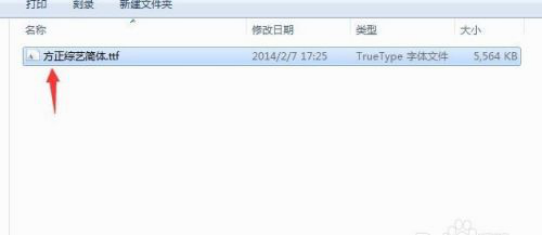
3,安装字体有两种方式,一种是直接双击,点击安装就可以,字体会自动安装到电脑字体库中。
另一种方法就是,可以复制字体,将字体手动放在字体库中。如下图所示。
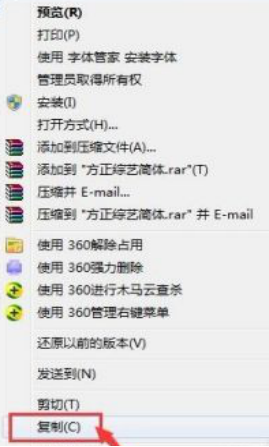
4,接下来我们找到字体库位置,然后将字体粘贴即可。操作如下图所示。
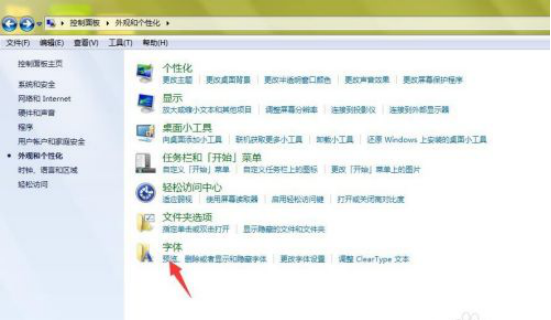
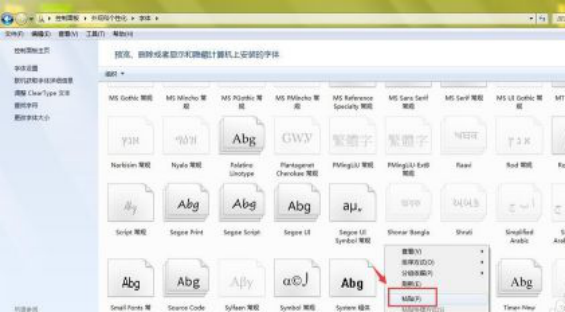
就这样你打开你的ps软件,就可以在字体中发现阿酷字体的存在并且使用了。怎么样,是不是非常简单?这样你的海报设计就变得更加丰富多彩了起来。很多小伙伴在安装的过程中不知道该如何操作导致安装失败,但是你只要认真看完小编整理的教程,是一定不会出现任何差错的,同样的方法对于其他字体样式的安装都是一样的,提前预祝大家安装成功。
本篇文章使用以下硬件型号:联想小新Air 15;系统版本:win10;软件版本:ps 2018cc。



